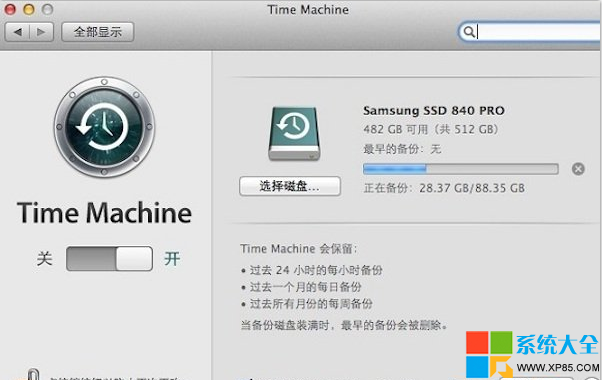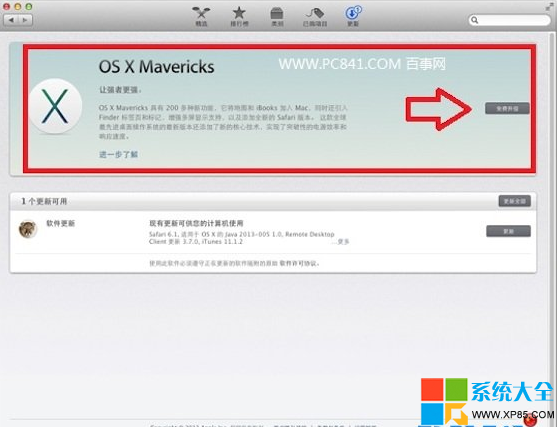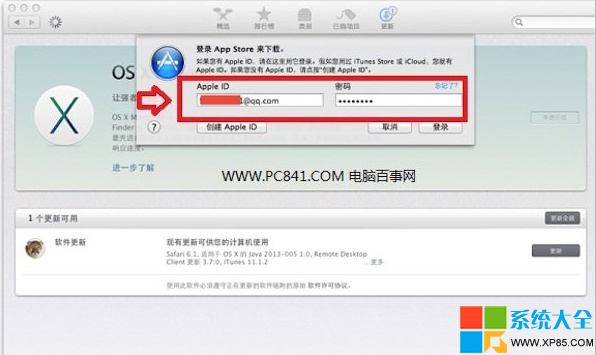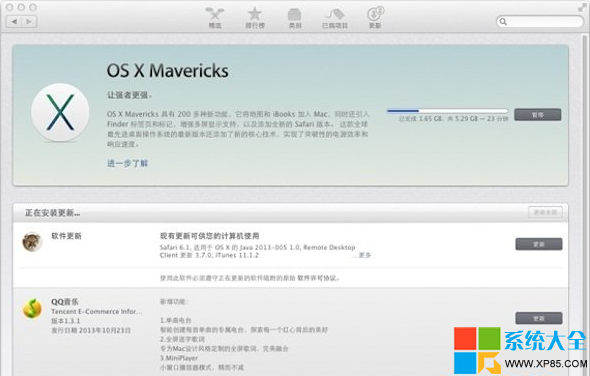如何給你的蘋果電腦免費升級系統?如何做才能安全的給Mac系統升級呢?這篇文章對於想省錢的用戶那就是非常實用的了,接下來請仔細的閱讀Mac免費升級系統流程。

第一步:升級前備份系統。
通常來說,升級Mac OS系統不會出現什麼問題,但為了預防萬一,我們最好還是先使用NB的Time Machine備份一下整個系統,方便出錯的時候恢復,如下圖所示:
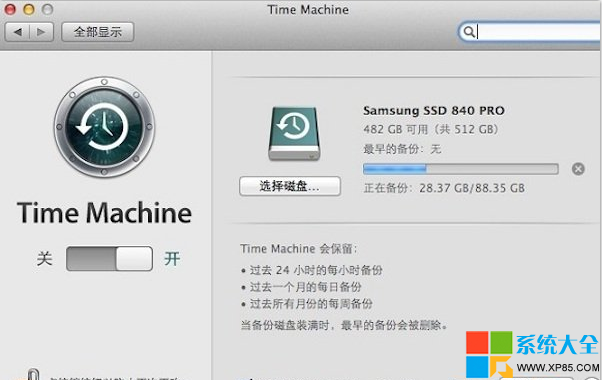
第二步:備份系統完成之後,我們進入App Store,然後找到蘋果推送的免費OS X Mavericks升級信息,如下圖:
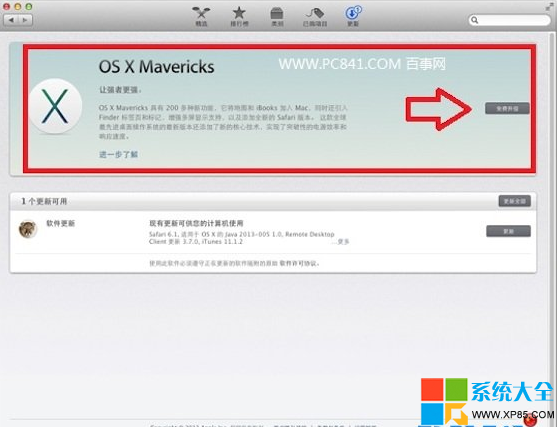
第三步:之後我們點擊免費升級後,會彈出登錄Apple ID對話框,我們輸入自己的賬號密碼登錄即可,如下圖所示:
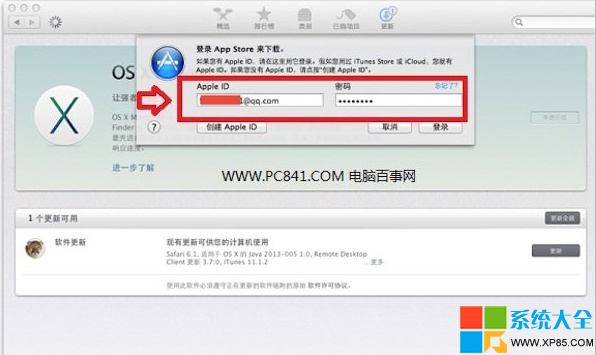
第四步:之後就進入都了新系統更新文件下載界面了,由於升級文件較大,因此下載的時間可能會比較長一些,其時間主要取決於您的網絡。這裡提醒的是,由於蘋果服務器不在國內,如果您覺得自家的網速還不錯,但下載升級文件很慢的話,可以嘗試將電腦DNS地址設置成178.79.131.110,以便獲得更好的下載速度
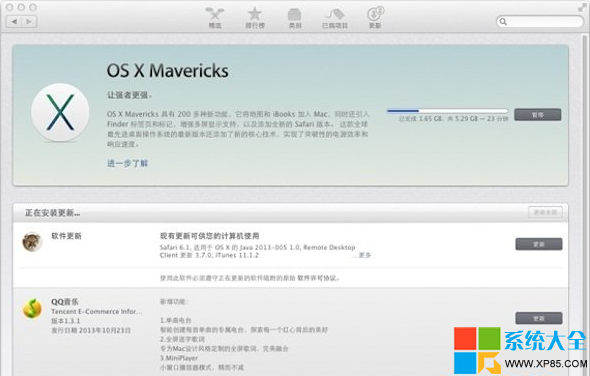
第五步:下載完成之後,我們點擊升級安裝即可,完成之後就可以升級成功了。

本文來自於【系統之家】 www.xp85.com